完美脱离Windows!! 排名第一Linux系统发行版 Manjaro 开箱教程 :)
Posted Dëm0n
tags:
篇首语:本文由小常识网(cha138.com)小编为大家整理,主要介绍了完美脱离Windows!! 排名第一Linux系统发行版 Manjaro 开箱教程 :)相关的知识,希望对你有一定的参考价值。
没兴趣? 来几张图敌敌畏(kai kai wei) !!
0x00 预览(zhuangbi)




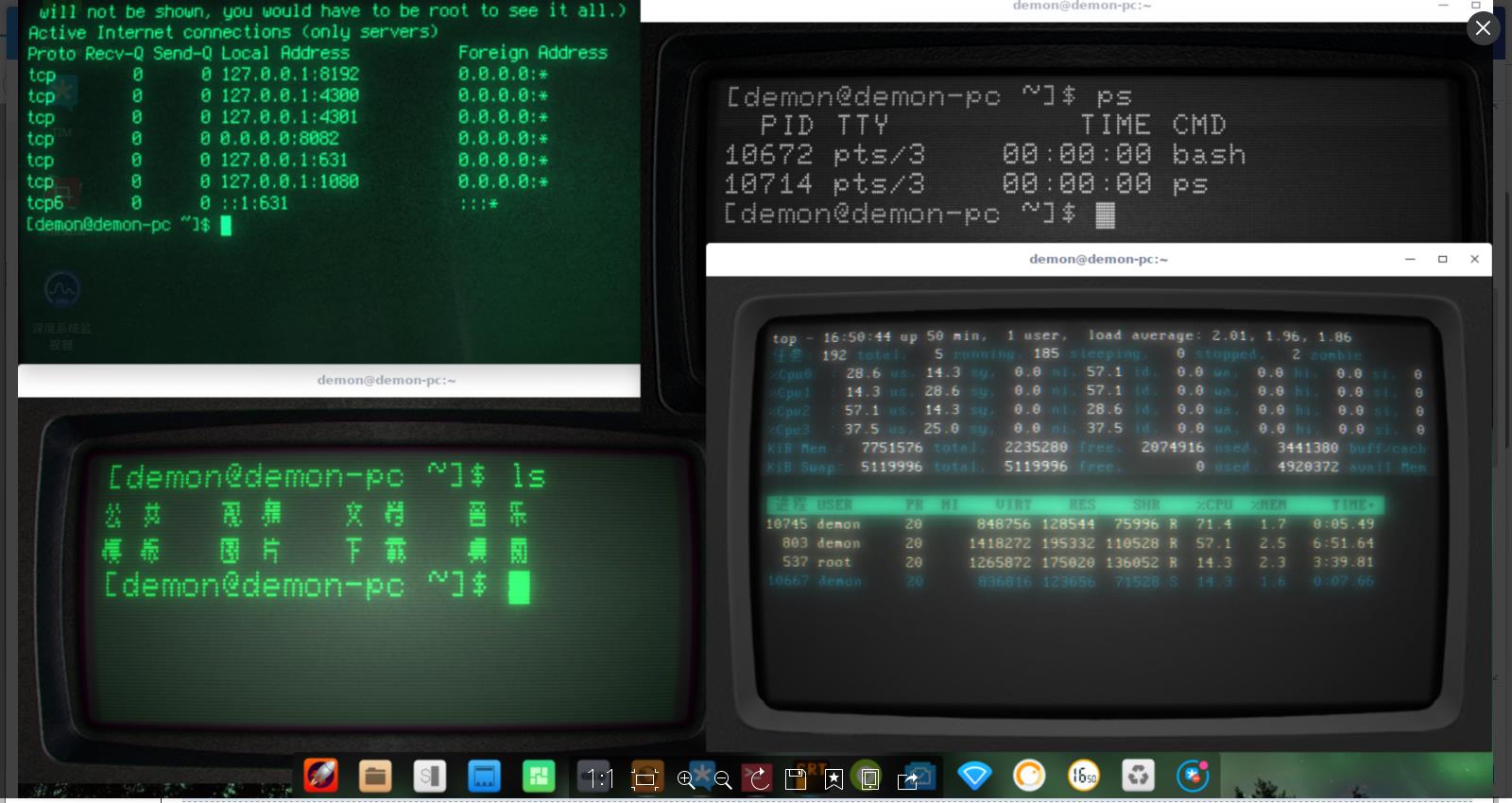




0x01 引言(feihua)
当我们想用ssh工具时,不像telnet那样是系统自带的软件,需要额外安装其他软件:xshell, putty, secureCRT啦
如果想用vim编辑器,就得在IDE上装VIM插件,如果想搭建个apache vsftp vnc, 就得找找相关软件,
比如phpstudy xampp appserv等等
总之,在windows下
总能找到自己需求的解决方法, 但每次换一台windows就得重新把上面的软件全部装一遍(特别是在校生,每次去机房,电脑都被重置)
由于开发和工作经常需要在linux环境下进行, 长期生活在windows系统世界中的我不得不想个办法偷一下懒:
能否在windows下安装linux shell环境(虚拟机除外),并附带各种环境软件???
百度上一搜, 还真有,咋一看大部分都是教通过安装Cygwin来实现linux shell
体验了一番,虽然确实有linux环境出来了,但是初始安装就要决定好需要安装的组件,后面想要扩展新的组件
十分困难。不过先将就着用吧
直到...
有一天,在使用linus写的git软件的时候,无意间发现git软件不仅仅是git本身那么简单,他竟然包含了整个linux shell ,如:bash vim ssh openssl
哇擦咧, 有了bash shell 什么ps ls tar wget 等等命令都可以使用,美滋滋啊,于是从此在windows系统上带上一个git ,就带着一个linux环境
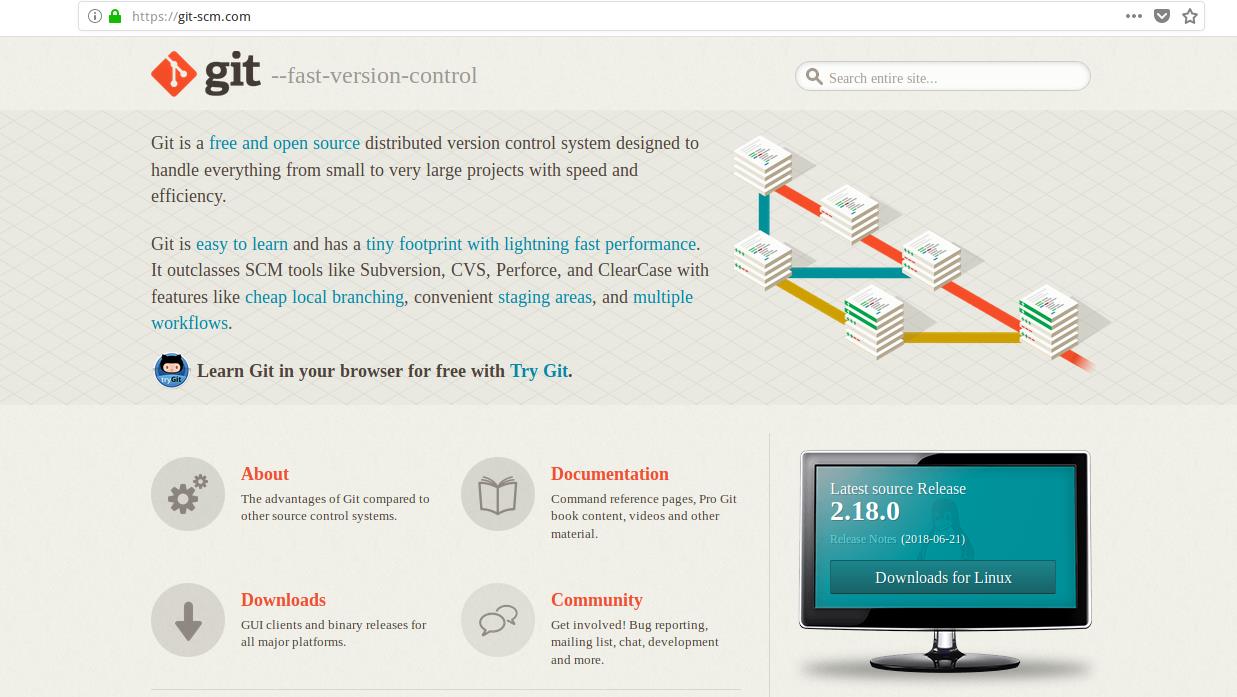
直到...
win7停更啦! what?
win7强制升级win10啦!! what?
win10 蓝牙驱不行鼠标用不了啦 !!! what?
win10 偷偷更新升级然后蓝屏啦 !!!! WTF :(
emmm, 是时候考虑一下 linux 个人桌面系统了。。
当然 linux 在桌面应用,个人PC端并没有像windows那样普及
而且 linux 是出了名的折腾人, 学习成本比较高,装个mqtt ,
什么? yum 源没有?那就./configure && make -j 4&& make install 三部曲源码安装吧
源码安装的缺点:时间慢, 易报错, 难清理。
而且就算安装好了, 以后需要新的版本,又得清理重新编译安装,
这还不如在windows装个vmware做个linux快照回溯呢?
另外一旦 linux 出系统级问题了, windows重启大法是不管用的。
内心凌乱的我,就像下面的 二进数雨
http://tool.uixsj.cn/hack-html5/

近期,在工作号看到比较热门的新闻: deepin深度linux系统创始人离职, 顺便了解了一下deepin,貌似口碑还不错,而且又可以装QQ, Tim, 网易云
哇,这么棒的系统干嘛要离职不做。。。 可真别说,这些开源人士无偿分享,自己辛辛苦苦打吊针敲代码做的东西,免费给人用,真应受人尊重。
deepin社区也挺活跃的。
于是心里正打算上手deepin系统,在社区简单逛了两圈,于是在一个帖子中发现deepin国际排名上升快的截图。
国人也能做到如此成就,简直666,这颠覆了 红旗系统给我的印象

linux这么多发行版,没想到吧... 下面是排名的网址, 不过上图是2017年的截图, 我想今年该不会就是第一了吧, 访问下面网址看看。
https://distrowatch.com/dwres.php?resource=popularity
但是今年的截图发行版第一的是manjaro , 也就有了后面的教程

于是在了解manjaro的各方面后,决定上手manjaro, 下面是manjaro清华大学镜像站, 各位先不着急下载
https://mirrors.tuna.tsinghua.edu.cn/manjaro-cd/

随便选择了一下KDE桌面环境的manjaro, 虽然安装包有带QQ 和 Tim 但是运行不起来, 后面百度搜,发现一个更不错的,基于deepin桌面环境的manjaro系统。
完美运行QQ, Tim, WPS, SS, Thunder, 而且装这些软件一条命令搞定,不用折腾,除了这些软件,manjaro还有炒鸡多的软件库,强大的yaourt 和 pacman完全
省去了源码安装的累,人生苦短,我用manjaro
所以本教程就以manjaro-deepin 系统来讲
0x02 准备
下载manjaro-deepin镜像:
如果是要真机安装,下载usbwriter,虚拟机跳过此步
https://sourceforge.net/projects/usbwriter/
真机安装准备一个U盘,使用上面下载好的usbwriter 把manjaro-deepin镜像写入到U盘,插到电脑里引导即可
虚拟机安装,创建虚拟机就不用讲了吧,百度有,和创建其他虚拟机步骤一样

0x03 安装
manjaro 的三个版本 kde gnome xfce安装方式都是一样的, 开箱即用, deepin桌面系统也是一样的安装方式
上面能将manjaro引导起来后, 面的安装步骤可以根据kde版的桌面环境manjaro系统步骤照搬,下面是系统安装教程
引导成功后,能看到下面这个界面

第一个设置时区,选择Asia/Shanghai即可
键盘格局不用设置,语言选择中文,driver是选择驱动的意思,可以选择专属和开源,
官方手册上说,如果你不知道怎么选择驱动,默认free就可以, nonfree适合那些比较新的显卡, free比较适合旧版的显卡
我的推荐: 真机推荐nonfree, 虚拟机推荐free
配置好上面后,选择Boot: Manjaro..... 这个选项,不要选reboot 和其他的
系统起来后,如下图,不要以为这样就装好了,这只是live界面,还没有开始安装呢 
桌面上面有两个程序,第一个Install Manjar是安装系统的主程序,第二个是英文版安装手册,english好的同学可以读一下
双击左上角install manjaro程序开始安装系统 ,或者在欢迎界面选择lauch installer
1. 语言选择chinese

2. 地区选择上海

3. 键盘默认

4. 分区这里比较关键,选择手动

我这里有两块盘,一个是230G NVme 的固态硬盘预装了win10, 一个是1T的机械硬盘。家里还有闲置的2T机械盘,
当空间足够时,各位可以考虑做个磁盘阵列RAID来最大化利用磁盘。 或者弄个LVM使得扩展性变强


分区类型可以选择格式化GPT或者MBR, 如果想装双系统,可以把grub装到windows系统的引导分区上面
grub不会覆盖windows的,会与之并存。具体大家可以搜百度,有很多相关教程。 至于分区,我是这样分的
| 分区大小 | 挂载点 | 文件系统 | 标记 |
| 600MB | /boot | ext4 | boot |
| 2000MB | linuxswap | linuxswap | swap |
| 剩余 | / | ext4 | 无 |
下图有点老,仅供参考

剩下的就是设置用户了和等待安装完成了。
0x04 配置(xiagao)
安装后,重启,界面是这样的

当然QQ 不是自带的,不过一条命令即可搞定
打开linux终端,跟着下面配置做即可安装ss, tim, qq, chrome, 网易云,迅雷, WPS等等
蓝色部分表示可选
1.切换中国源 sudo gedit /etc/pacman-mirrors.conf 如果提示没有gedit , 则执行命令 : sudo pacman -S gedit
或者干脆直接nano 编辑,默认是有的 修改如下地方为中国:
OnlyCountry = China
2.增加archlinuxcn软件仓库以及各种开发工具源 sudo gedit /etc/pacman.conf 添加以下内容:
[archlinuxcn] SigLevel = Optional TrustedOnly Server = http://mirrors.ustc.edu.cn/archlinuxcn/$arch [arch4edu] SigLevel = Never Server = http://mirrors.tuna.tsinghua.edu.cn/arch4edu/$arch
3.更新并选择最快的源列表
sudo pacman-mirrors -g
4.更新系统
sudo pacman -Syyu
5.安装archlinuxcn-keyring
sudo pacman -S archlinuxcn-keyring
如果上面安装失败,则执行以下命令:
sudo pacman -Syu haveged sudo systemctl start haveged sudo systemctl enable haveged sudo rm -rf /etc/pacman.d/gnupg sudo pacman-key --init sudo pacman-key --populate archlinux sudo pacman -S archlinuxcn-keyring sudo pacman-key --populate archlinuxcn
6.安装yaourt
sudo pacman -S yaourt
7.安装搜狗输入法
sudo pacman -S fcitx-sogoupinyin sudo pacman -S fcitx-im sudo pacman -S fcitx-configtool sudo gedit ~/.xprofile export GTK_IM_MODULE=fcitx export QT_IM_MODULE=fcitx export XMODIFIERS="im=fcitx"
8.安装配置git
sudo pacman -S git 设置个人github信息: git config --global user.name "github昵称" git config --global user.email "注册邮箱"
9.安装配置zsh
sudo pacman -S zsh zsh-completions cat /etc/shells chsh -s /bin/zsh sh -c "$(curl -fsSL https://raw.githubusercontent.com/robbyrussell/oh-my-zsh/master/tools/install.sh)"
关键软件安装来了
一、安装Chrome sudo pacman -S google-chrome 二、安装QQ/TIM QQ: yaourt -S deepin.com.qq.im TIM: yaourt -S deepin.com.qq.office 三、安装搜狗输入法 yaourt -S fcitx-sogoupinyin sudo gedit ~/.xprofile 添加: export GTK_IM_MODULE=fcitx export QT_IM_MODULE=fcitx export XMODIFIERS="@im=fcitx" 四、安装wps sudo pacman -S wps-office sudo pacman -S ttf-wps-fonts 五、安装迅雷 yaourt -Sy deepin.com.thunderspeed 六、卸载libreoffice sudo pacman -Rs libreoffice-fresh 七、卸载Transmission sudo transmission-gtk 八、卸载Evolution sudo pacman -Rs evolution 九、卸载Galculator sudo pacman -Rs galculator 十、卸载Brasero sudo pacman -Rs brasero 十二、卸载HexChat sudo pacman -Rs hexchat 十三、安装网易云音乐 sudo pacman -S netease-cloud-music
十四丶 FQ软件安装
https://www.cnblogs.com/demonxian3/p/8331776.html
在图形界面的添加/删除搜那个Ss的全名关键字就有了,可以装QT5版本
如果浏览器想应用,还得装一下polipo端口转发。具体可以百度
sudo pacman -S polipo

sudo vim /etc/polipo/config
socksParentProxy = localhost:1080 proxyPort = 8192
systemctl start polipo
十五丶 安装net-tools这样可以使用ifconfig 和 netstat 了
sudo pacman -S net-tools
0x05 小结(hushuo)
有时候我在思考真机装linux是否有必要,但是一直没有实践,只是简单的在虚拟机安装。
暑假尝试在物理机上安装kali+windows双系统,发现linux桌面系统跑的一样稳定。但是要用的小心,
一不小心哪天来个rm -rf /删库跑路
也许从小就使用windows的我们,很多思维都已经是windows化了,很难已习惯shell下面的工作。
但shell下带来的高效是不可否认的,linux给人的感觉很难,学习成本很高, 使用困难,没有windows简单高效
现在manjaro 带来的就是简单高效,安装程序,一条命令即可,不妨体验体验。
以上是关于完美脱离Windows!! 排名第一Linux系统发行版 Manjaro 开箱教程 :)的主要内容,如果未能解决你的问题,请参考以下文章
Windows11系统在win11里完美运行安卓子系统和Linux子系统
操作系统两大创始人反目,这个排名第九的 Linux 发行版 OS 何去何从?